
三菱公司FX系列PLC编程软件名称为FXGPWIN,这里介绍的版本为SW0PC-FXGP/WIN-CVersion3.00 Copyright(C)1996 MITSUBISHI ELECTRIC CORPORATION。其具体应用说明如下:
FXGPWIN编程软件对FX0/FX0S、FX1S、FX1N、FX0N、FX1、FX2N/FX2NC和FX(FX2/FX2C)系列三菱PLC编程及其他操作,图10-10所示为软件的文件组成。
1.进入FXGPWIN的编程环境
双击桌面FXGPWIN图标或按Tab键选择到图标FXGPWIN,即可进入编程环境。
2.编程环境(见图10-11)
3.编写新程序
新建文件,如图10-12所示。
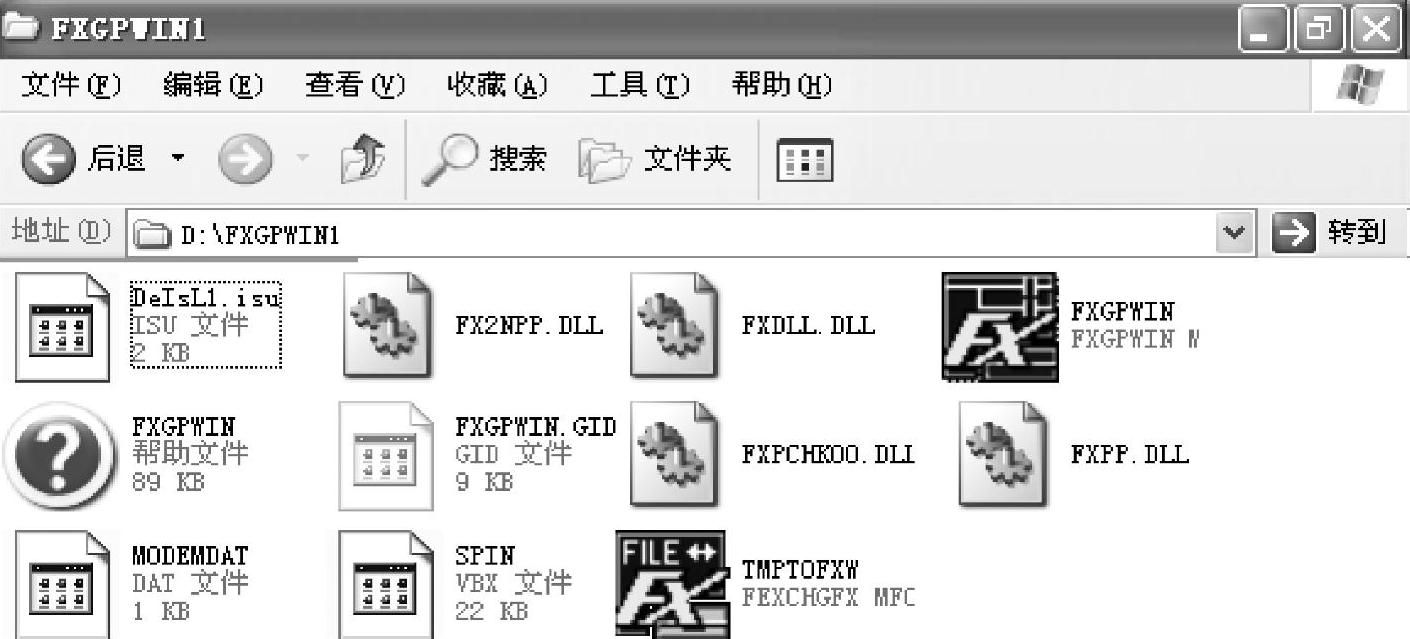
图10-10 软件的文件组成
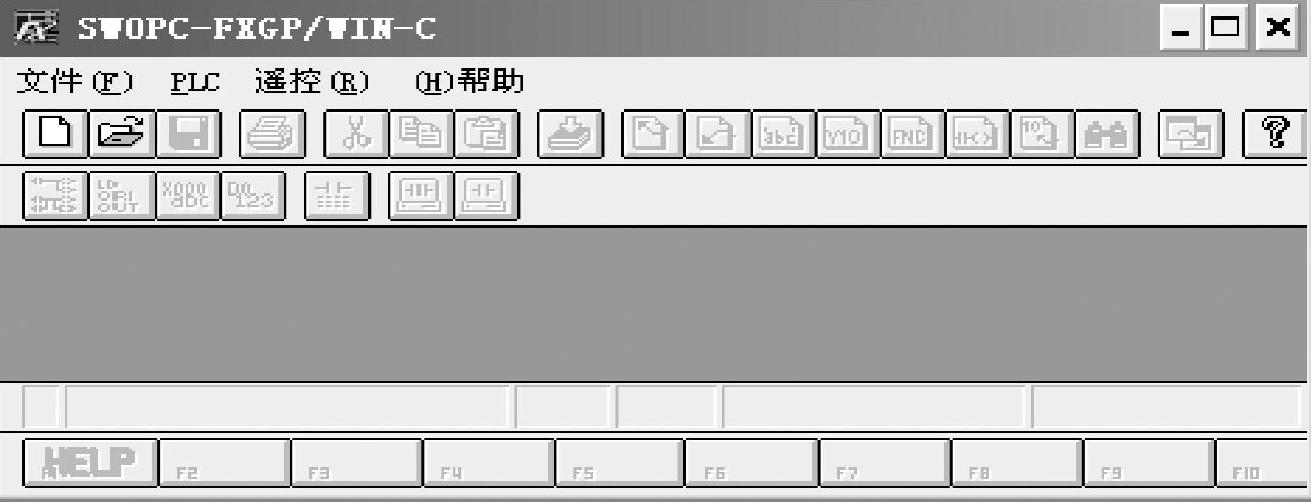
图10-11 编程环境

图10-12 新建文件
出现PLC选型界面,如图10-13所示。
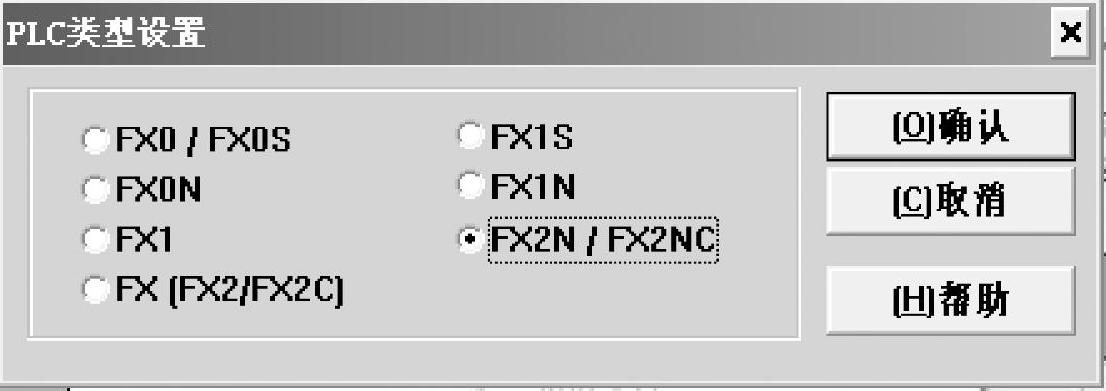
图10-13 PLC选型界面
选择好PLC型号后按确认键即可进入编辑界面,如图10-14所示,在视图中可以切换梯形图、指令表等。(www.xing528.com)
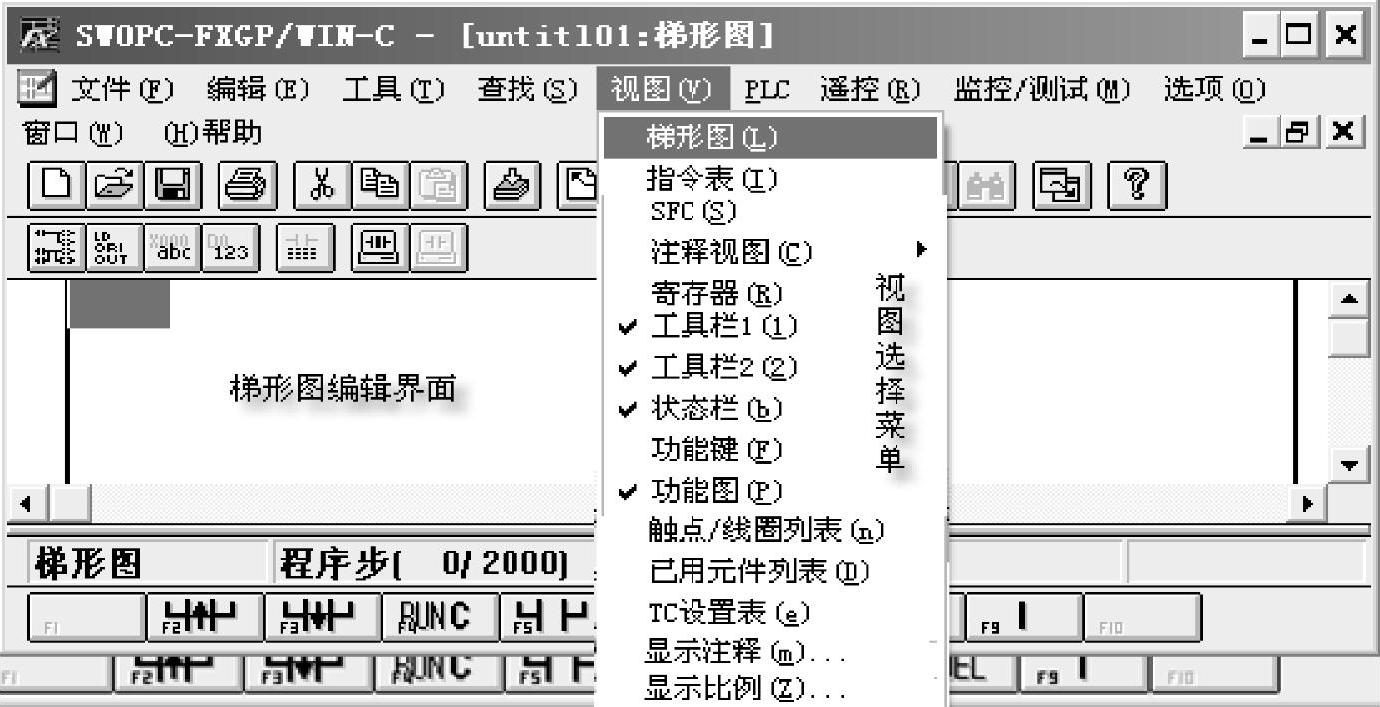
图10-14 编辑界面
建立好文件后就可以在其中编写程序了。
4.程序的保存
在“文件”菜单下点击“另存为”即可。
5.PLC程序上载传入PLC
当编辑好程序后可以就可以向PLC上载程序,如图10-15所示。其方法是:首先必须正确连接好编程电缆,其次是PLC通上电源(POWER)指示灯亮,打开菜单“PLC”→“传送”→“写出”并确认。
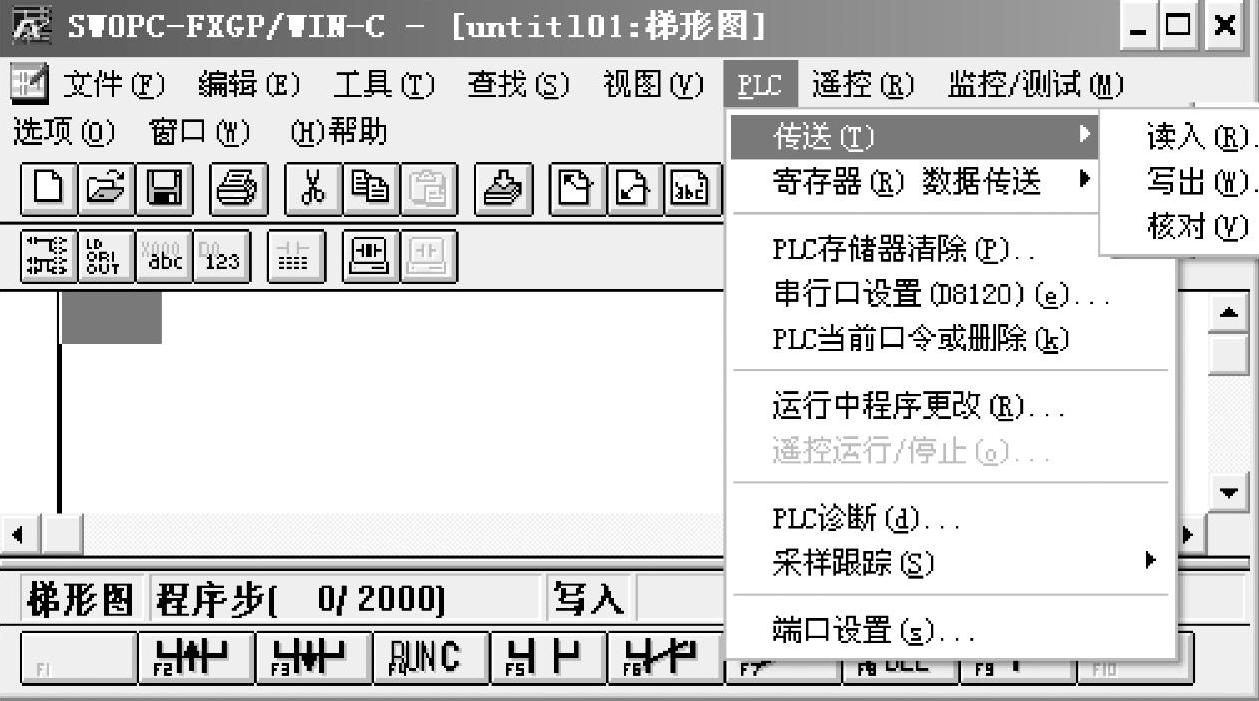
图10-15 PLC程序上载
出现程序写入步数范围选择框图,如图10-16所示,确认后即可。
6.PLC程序下载
与PLC程序上载方法一样,在上述操作中选择“读入”,其他操作不变。
7.程序打开
打开菜单“文件”→“打开”,出现界面,如图10-17所示,选择要打开的程序,确定即可。
8.退出主程序
利用“ALT”+“F4”或点击文件菜单下的“退出”即可。
免责声明:以上内容源自网络,版权归原作者所有,如有侵犯您的原创版权请告知,我们将尽快删除相关内容。




